Die Windows-Snap-Funktion ist eine hervorragende Möglichkeit, Ihren Arbeitsbereich zu organisieren. Bisher konnten Sie nur zwei Apps auf dem Bildschirm ausrichten, die jetzt auf vier aktualisiert wurden. Windows Snap Screen weist jedoch auch einige Nachteile auf. Sie können die automatische Größenänderung des Rasters nur in der Option "Duales Raster", eingeschränkten Tastaturkürzeln und darüber hinaus kaum anpassbar verwenden. Wenn Sie also nach einer besseren Option suchen, finden Sie hier die besten Windows-Snap-Screen-Alternativen.
Eine einfache Möglichkeit zum Fangen, anstatt Drag & Drop mit der Maus zu verwenden, ist die Verwendung der Pfeiltasten Windows +
Lesen OBS vs XSplit: Welcher Game Recorder bietet eine bessere Leistung?
1. Divy
Divvy ist eine großartige Alternative zum nativen Windows-Split-Screen und sehr vielseitig in Bezug auf die Organisation Ihrer Registerkarten auf dem Bildschirm. Im Gegensatz zur nativen Windows-Option für geteilten Bildschirm, mit der Sie nur bis zu vier Apps fangen können, können Sie diese Anzahl mit maximal 100 Fangfenstern manuell festlegen. Alles, was Sie tun müssen, ist auf das Divvy-Symbol zu tippen, wodurch das Rastermenü geöffnet wird. Sie können entweder ein einzelnes Raster auswählen oder mehrere Rasterbereiche ziehen und auswählen, um sie diesem Fenster zuzuweisen. Wenn Sie Zeit sparen möchten, können Sie auch Raster vordefinieren, eine globale Verknüpfung verwenden, um das Rastermenü zu öffnen, und eine einzelne rasterspezifische Verknüpfung zuweisen.
Obwohl es äußerst anpassbar ist, ist es möglicherweise nicht Ihre erste Wahl, da es nach Abschluss der Testversion 13,99 US-Dollar kostet.
Holen Sie sich Divvy
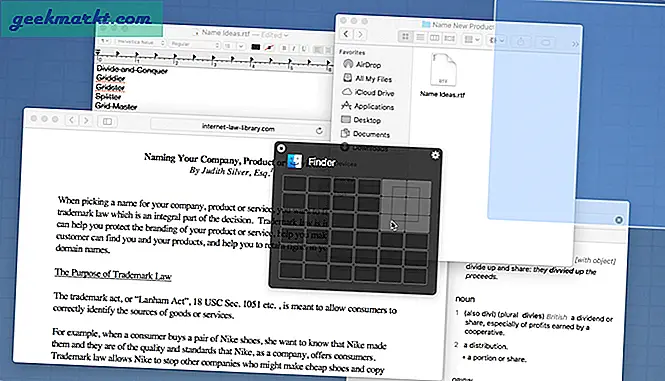
2. AquaSnap
Obwohl Divvy eine großartige Software ist und Sie sie verwenden können, bis Sie zum Kauf aufgefordert werden, fehlen einige Zusatzfunktionen. AquaSnap bietet zwei Hauptfunktionen gegenüber anderen Snap-Screen-Apps, d. H. AquaStretch, mit denen Sie den Rand eines beliebigen Fensters auf dem Bildschirm durch Doppelklicken erweitern können. Das andere ist AquaGlue, das die Layoutbewegung effizienter macht, indem es dem Benutzer ermöglicht, kleine schwebende Fenster zusammen zu verschieben und ihre Größe zu ändern, ohne das Layout zu beeinträchtigen.
Die persönliche Version ist kostenlos zu benutzen. Wenn Sie jedoch wie Mauskürzel, Fenster zusammen verschieben und mehrere Monitore verwenden möchten, werden Sie mit der professionellen Lizenz um 18 US-Dollar zurückgesetzt.
Holen Sie sich AquaSnap
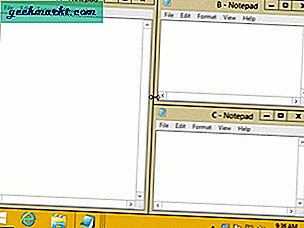
3. MaxTo
MaxTo ist in Bezug auf Benutzeroberfläche und Funktionalität bei weitem das sauberste von allen. Nachdem Sie die App geöffnet haben, wird der Bildschirm in zwei horizontale Rechtecke aufgeteilt. Hier können Sie das Layout des Rasters ändern und modifizieren. Sie können das Radiergummisymbol in die Mitte ziehen, um das Fenster zu verschieben, und auch auf die horizontale / vertikale Teilung tippen, um es weiter in Teile zu unterteilen. Sobald Sie mit Ihren Rastern zufrieden sind, können Sie sie als Voreinstellung speichern. Wenn Sie dies nicht manuell tun möchten, können Sie in der App auch aus einem vorgefertigten Rasterlayout auswählen.
Die Testversion der App kann von der MaxTo-Website heruntergeladen werden. Wenn Sie jedoch bereit sind, 29 US-Dollar zu zahlen, können Sie auch lebenslange Updates und E-Mail-Support genießen.
Holen Sie sich MaxTo
4. FancyZones (Power Toys)
Wenn Sie lange genug Windows-Benutzer waren, müssen Sie bereits von Power Toys gehört haben. Dadurch erhalten Sie mehr Funktionen und Kontrolle über die Windows-Funktionen, und das Einrasten von Apps ist eine davon. Sobald Sie Power Toys heruntergeladen und installiert haben, können Sie es (als Administrator) in der unteren rechten Benachrichtigungsleiste öffnen. Tippen Sie nun in der linken Seitenleiste auf FancyZones, um das Snap-Grid-Layout anzupassen. Sie können auch ein benutzerdefiniertes Layout erstellen und unabhängig von der Größe mehrere Raster an einer beliebigen Stelle auf dem Bildschirm platzieren.
FancyZones ist außerdem reich an Zusatzfunktionen wie Verknüpfungen zum Verschieben von Fenstern zwischen Rastern, zum Erstellen von Gittern auf mehreren Monitoren, zum Ändern des Erscheinungsbilds und sogar zum Ausschließen von Apps, die Sie nicht im Raster einrasten möchten.
Holen Sie sich FancyZones
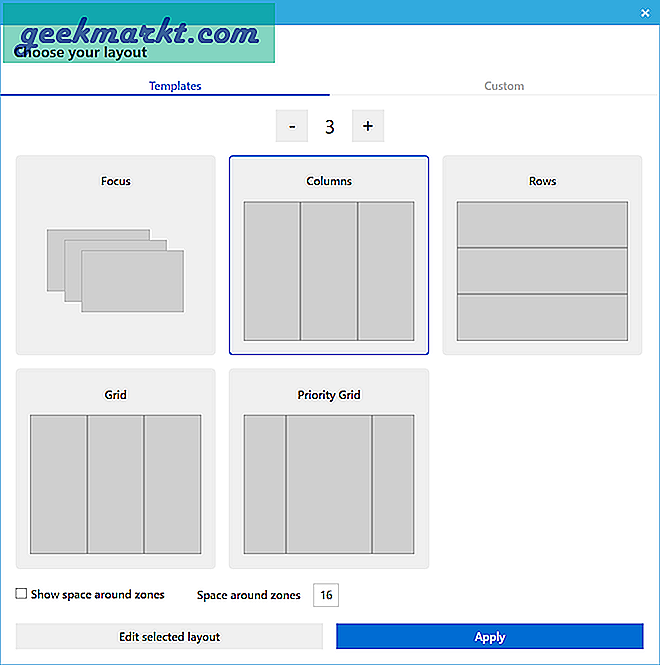
4. Zeigen Sie Fusion an
Wir haben viele Optionen zum Anpassen und Ausrichten von Fenstern auf unseren Einzelbildschirmen. Was ist jedoch, wenn Sie Entwickler oder Videoeditor sind und mehrere Monitorkonfigurationen verwenden? (sogar die vertikale Ausrichtung). Mit dieser App können Sie auf einfache Weise einen einzelnen Bildschirm in Raster aufteilen und Ihren Arbeitsbereich in mehreren Bildschirmen organisieren. Mit Display Fusion können Sie außerdem unabhängige Taskleisten für jeden Bildschirm einrichten, in denen nur die Aufgaben auf diesem Bildschirm angezeigt werden. Außerdem können Sie für jeden Bildschirm ein eindeutiges Hintergrundbild auswählen.
Über das Einstellungsmenü können Sie auch das Edge-Snapping aktivieren, ähnlich wie bei den anderen Apps, und eine Modifikatortaste für schnelle Snaps festlegen. Die App wird mit einem 30-Tage-Pro-Testlizenzschlüssel geliefert, der 29 US-Dollar kostet. Damit können Sie die App von Ihrem Telefon aus fernsteuern, Windows-Positionsprofile speichern und vieles mehr.
Holen Sie sich Display Fusion
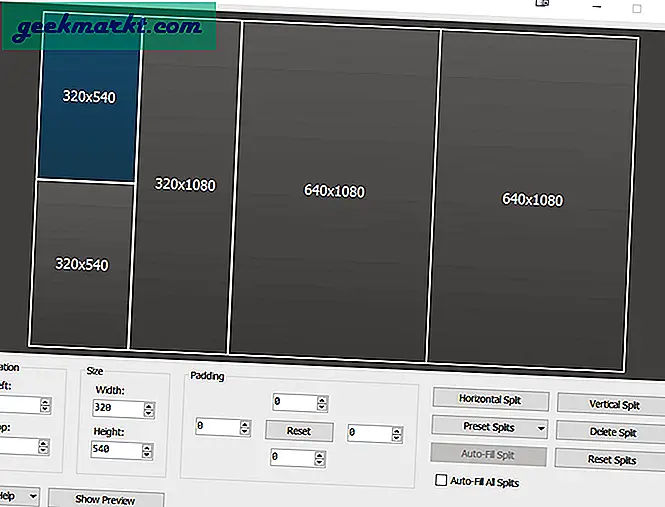
Schlußbemerkungen
Meiner Meinung nach ist die native Windows-Fangfunktion eine großartige Integration. Ich bin mit allem, was es tut, voll zufrieden und benötige nur sehr moderate Updates. Führen Sie beispielsweise eine automatische Größenänderung durch, wenn alle vier Fenster verschoben werden. Es ist jedoch nur auf vier Raster beschränkt und unterstützt nicht mehrere Anzeigen. Wenn Sie eine hoch konfigurierbare App wünschen, die in die native Windows-Snap-Funktion integriert ist, versuchen Sie es mit FancyZone. Wenn Sie mehrere Bildschirme haben, ist Display Fusion die am besten anpassbare App, um mehrere Arbeitsbereiche effizient zu organisieren.
Lesen Sie auch Beste Group Bill Splitting App für Android und iOS







